
Kako se povezati s mrežom i konfigurirati D-Link DiR-300 Home WiFi Rooter? Kako resetirati Wi-Fi postavke d-link dir-300?
Danas svaka kuća koristi nekoliko uređaja koji imaju pristup internetu bežičnim. To mogu biti pametni telefoni, tableti, prijenosna računala, pa čak i televizori, multikoolske i druge uređaje za kućanstvo. Da biste izvršili njihovu vezu sa World Wide Web-om, morate konfigurirati usmjerivač koji će im pružiti Wi-Fi vezu.
Navigacija
U stvari, nije baš teško postaviti bežičnu mrežu kod kuće. Zahvaljujući našem vodstvu, čak će se i domaćica nositi s takvim radom.
Povezanost kućnog wifi usmjerivača d-link dir-300 na mrežu
Da biste konfigurirali bežičnu mrežu kuće, morate kupiti usmjerivač. Pomoću ovog uređaja možete "distribuirati" Internet za sve uređaje pomoću Wi-Fi tehnologije.
Važno: Različiti usmjerivači mogu se koristiti za postavljanje bežične mreže vaše kuće. Njihova konfiguracija može se razlikovati u manjim nijansama. Ovaj će vam članak reći kako konfigurirati D-Link DiR-300 usmjerivač.
Pogledajte stražnju ploču vašeg usmjerivača i pronađite tamo priključak za povezivanje mrežnog kabela. Odnosno, takav kabel koji u vašu kuću "donosi" internet na visokoj opremi. Treba ga opremiti RJ45 konektorom i spojiti na usmjerivač putem priključka koji je naznačio WAN ili Internet.
Obično se nalazi odvojeno od drugih priključaka (LAN), na koje možete povezati kućne uređaje putem Wired sučelja. Na primjer, radno računalo ili TV.

Važno: Konfigurirati usmjerivač, potrebno je spojiti mrežni kabel na jednom kraju s usmjerivačem LAN-a, a drugi na računalo ili prijenosno računalo. Kroz njihovo sučelje postavit će se usmjerivač.
Ulaz u postavke kućnog wifi-roatter d-link dir-300
Uključujemo snagu i čekamo dok se naš usmjerivač ne učita. Idemo:

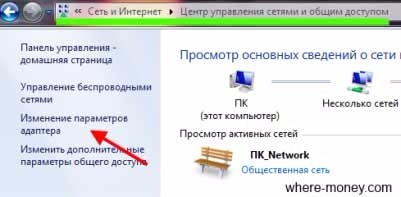
Otvara se prozor u kojem morate odabrati mrežu i pomoću gumba desnog miša za aktiviranje kontekstnog izbornika u kojem odaberemo odjeljak "Svojstva".
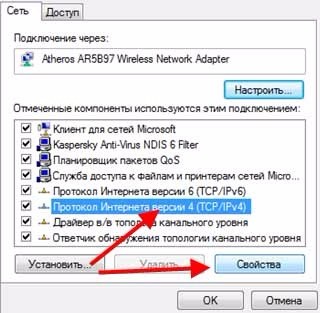
Sada biramo "Internet protokol verzija 4 (TCP/IPv4)" I pritisnite gumb "Svojstva".
U prozoru koji se otvara, morate odabrati:

Obično ih je već trebalo odabrati automatski.
Da biste konfigurirali ovaj uređaj za "distribuciju" Interneta pomoću Wi-Fi tehnologije, morate otvoriti preglednik i voziti u adresnoj traci 192.168.0.1 I pritisnite tipku "Unesi".
Imat ćemo takav prozor u kojem je korisničko ime i lozinka prema zadanim postavkama administrator. Usput, preporučljivo ih je promijeniti za veću sigurnost.
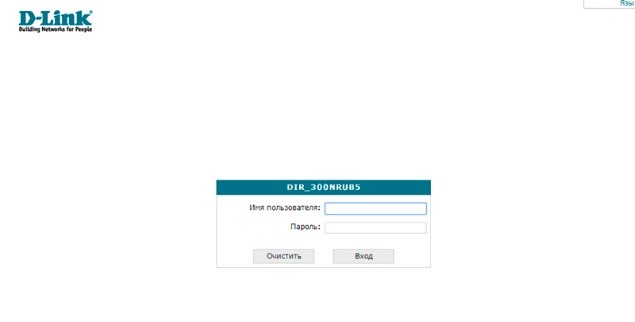
Nakon što ste ušli u sučelje svog usmjerivača, morate ući u to "Napredne postavke". To se može učiniti klikom na odgovarajući gumb u donjem desnom kutu zaslona.
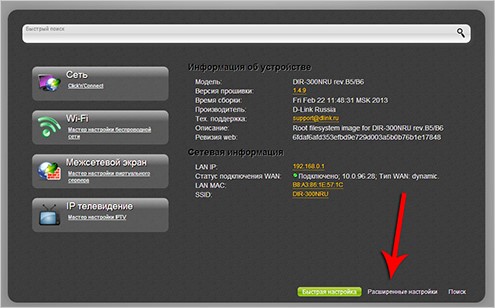
Sada možete nastaviti s postavljanjem usmjerivača. Da biste to učinili, idite na odjeljak "Neto" i kliknite na vezu Šlag.
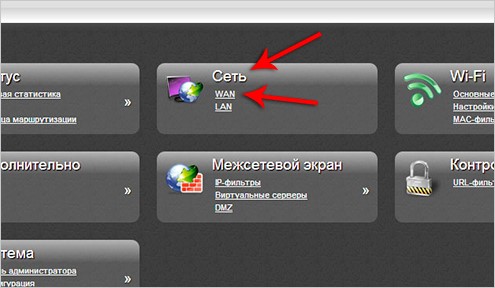
Ovdje trebate dodati novu vezu. Zapravo, kliknite gumb "Dodati". Također se nalazi u donjem desnom kutu.
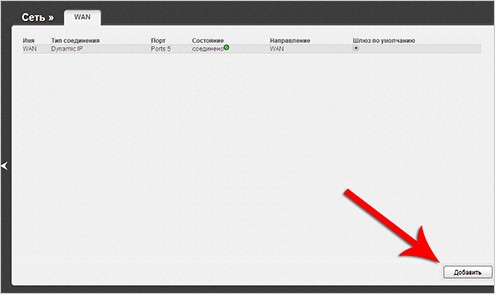
Stvoriti Pppoe Povezati i navesti korisničko ime i lozinku. Oni se mogu priznati iz ugovora s vašim davateljem usluga. Tamo se moraju registrirati. Ako se ugovor izgubi, samo idite u ured do davatelja usluga i nabavite list sa svojim podacima.
pritisni gumb "Uštedjeti".
Provjerite je li nova veza stvorena i aktivno.
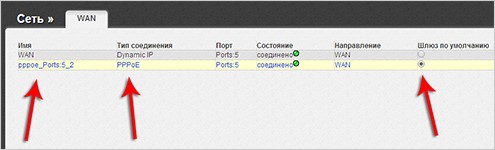
Povežite se na bilo koje web mjesto. Internet bi trebao raditi.
Domaći Wifi roter D-Link Dir-300
Dakle, vaš usmjerivač radi i distribuira Internet na žici. Odnosno, sve ostale uređaje možete povezati s usmjerivačem putem Ethernet kabela. U usmjerivaču postoje još 3 slobodna mjesta. Ali, obično se takav uređaj kupuje kako bi se kod kuće pružila bežična komunikacija. Konfigurirajmo.
Opet idemo na "proširene postavke" i dalje do odjeljka "Wi-Fi". Za izvedenu komunikaciju mora se uključiti prekidač.
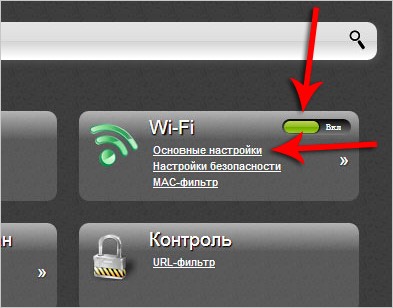
Ako je Wi-Fi onemogućen, tada ga morate uključiti. I registrirajte svoje korisničko ime u odgovarajućem polju. Klik "Promijeniti" Kako bi se usmjerivač uzeo u obzir propisane podatke.
To nije sve. Sada, definitivno morate prijeći na "Sigurnosne postavke".
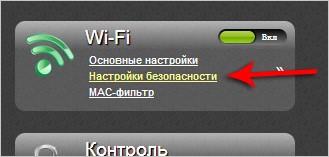
Ako ne želite da vaš internet koristi svi koji uđu u područje vašeg usmjerivača, tada postavite lozinku. Odaberite mrežnu provjeru autentičnosti: "WPA2-PSK". I u stupcu "PSK predmemoriranje ključa" Napišite svoju lozinku.
Klik "Promijeniti" I zadržite postavke.
Pokušajte koristiti svoju bežičnu mrežu pomoću mobilnih uređaja: pametni telefon, tablet ili laptop. Ako kuća ima druge uređaje koji podržavaju Wi-Fi protokol, tada možete propisati prijavu i lozinku iz vaše bežične mreže.
Kako resetirati Wi-Fi postavke d-link dir-300?
Ponekad, tijekom rada usmjerivača, postoje situacije kada je potrebno resetirati postavke usmjerivača u tvornicu. To se može dogoditi s pogrešnim postavkama uređaja i drugim problemima koje je najlakše riješiti čišćenjem svih podataka koje ste unijeli. Da biste to učinili, na kućištu uređaja postoji poseban gumb. To se zove Resetirati i skriven od neovlaštenog pritiska unutar usmjerivača. Da biste ga pritisnuli, trebat će vam papirnati isječak ili drugi predmet koji se može umetnuti u rupu.
Nakon što ste tamo umetnuli isječak, pritisnite i držite je dok se pokazatelji ne isključe. Nakon toga, isječak za papir možete izvući i pričekati učitavanje usmjerivača. Tada će ga trebati doći.
Pomoću takvog resetiranja postavki možete promijeniti zaboravljenu lozinku za usmjerivač. Usput, to je jedini način da to učinite.
